VideoGet官方正版是一款拥有强大视频下载功能的软件,软件的使用安全绿色,没有任何的危险,你且本软件的使用能够支持对多种格式视频进行下载,同时,本软件能够再多做网站上进行视频下载,同时,本软件能够对多种视频格式文件进行保存,能够满足用户的不同需求,支持,同时下载多个视频,选择方式十分简单,并且支持对各种视频格式进行转换使用。
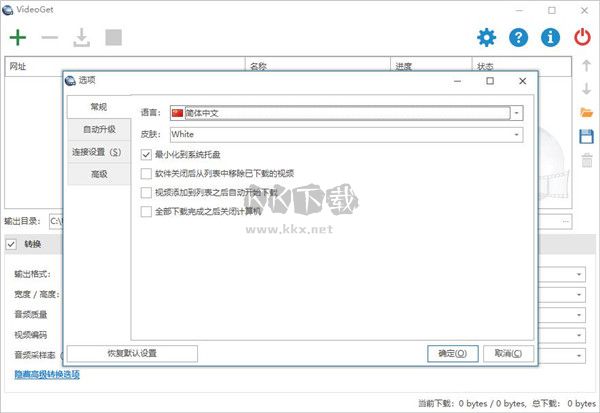
VideoGet官方正版安装教程
1、从本站下载解压后,即可得到VideoGet 64位和86位源程序和破解文件
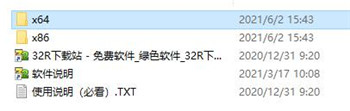
2、小编以64位为例,双击“Setup.exe”文件,默认中文简体语言
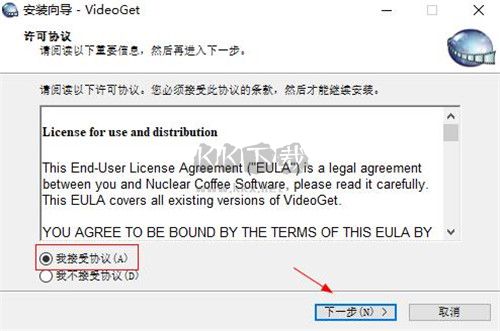
3、选择软件安装路径
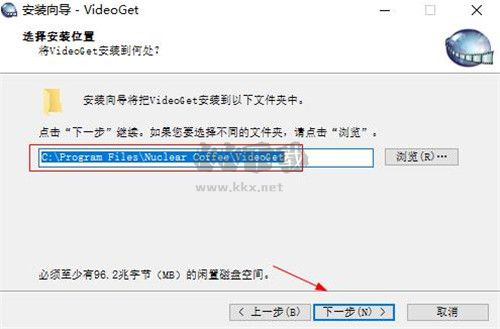
4、耐性等待软件安装成功,先去掉勾选暂不运行,直接退出
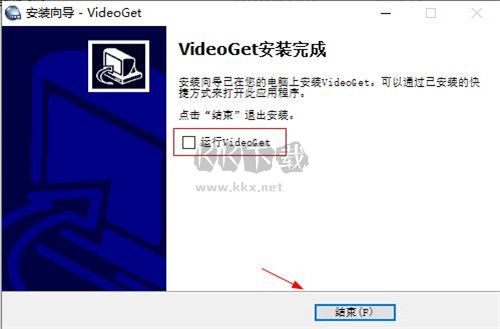
5、接着,将fix夹中的文件复制到软件安装目录中进行替换即可
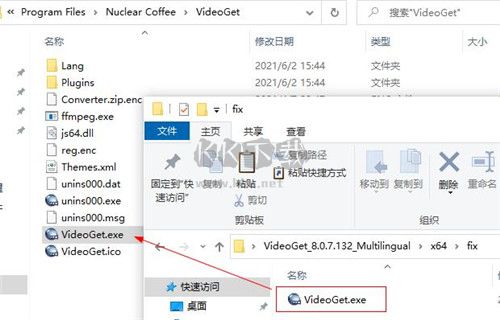
默认安装目录为【C:\Program Files\Nuclear Coffee\VideoGet】
6、至此,VideoGet软件即为安装激活成功!
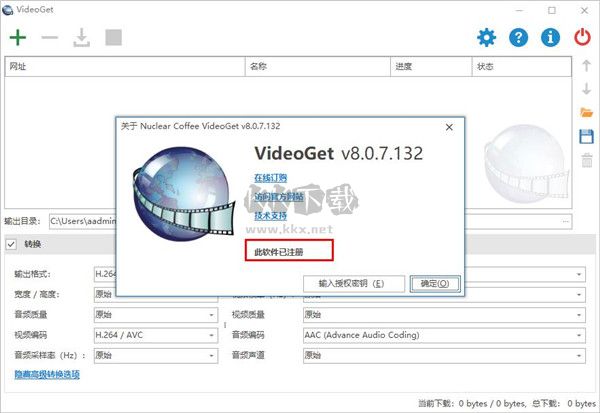
VideoGet官方正版内容
1.一键式下载转换,带有ie浏览器和Mozilla FireFox浏览器的插件。
2.支持同时下载。为了加快下载速度,VideoGet允许你同时下载多达20个视频。
3.前一个视频转换后,“转换时下载”功能会自动开始下载下一个视频。
4.允许以批处理模式下载,并具有保存和加载批处理的能力。
5.允许每行暂停/恢复所有下载或单个文件。
6.您可以恢复中断的下载,而不是从头开始下载文件。
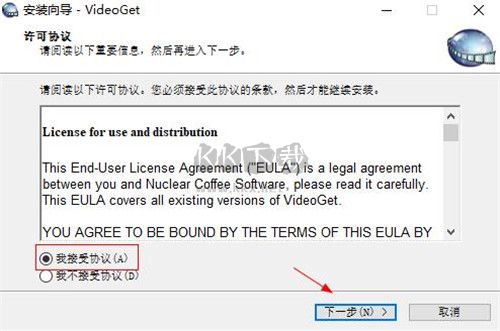
VideoGet官方正版功能
1 完全免费,并且没有广告和工具栏。
2 界面简单,非常容易使用。
3 原生支持ie、firefox、opera、safari、chrome等浏览器,无需安装任何插件就可以使用。
4 自动检测功能。不需要复制和粘贴url。
5 不会下载到网页上的广告
6 经可能少的消耗系统资源。
7 下载速度快,带有多线程下载算法。
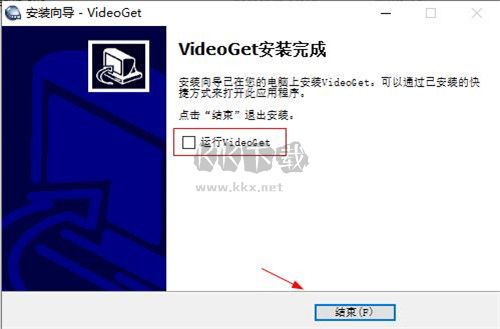
VideoGet官方正版问题
1、如何使用VideoGet下载和转换iPod视频?
答:您可以通过以下几个简单步骤将视频转换为iPod兼容格式:
第1步:找到您要从互联网下载的视频,并复制视频的网址。
第2步:打开VideoGet视频下载器。
第3步:将复制的URL粘贴到VideoGet列表中。 或者,使用适用于Internet Explorer或Mozilla Firefox的VideoGet插件将视频添加到下载列表中。
步骤4:从VideoGet主窗口底部的“输出格式”下拉菜单中选择您的iPod类型。
第5步:选择转换设置后,单击标有“向下箭头”标志的橙色按钮。 这将开始下载。
视频下载将花费几分钟或更短时间,具体取决于您的Internet连接速度和视频大小。
2、Internet Explorer工具栏上未显示下载视频的按钮
答:如果您使用的是Internet Explorer 7.0或Internet Explorer 8.0,请按照以下说明操作:
在Internet Explorer工具栏上单击鼠标右键:
然后选择以下选项:“自定义”=>“添加或删除命令”
选择“当前工具栏按钮”中的VideoGet按钮并将其向上移动,直到它出现在列表顶部。然后关闭窗口:
现在,Internet Explorer工具栏上会显示VideoGet快速下载按钮:
如果您使用的是Internet Explorer 6.0,请转到Internet Explorer浏览器中的“查看”=>“工具栏”=>“标准按钮”。
3、你如何获得Mozilla Firefox插件?
答:在VideoGet安装过程中会自动添加Mozilla Firefox的VideoGet快速下载按钮。 如果您在VideoGet安装期间未添加,则可以稍后手动执行。
要添加VideoGet按钮,请在Mozilla Firefox菜单中选择以下内容:“工具”=>“附加组件”。 如果您在列表中找不到VideoGet插件,请浏览到安装VideoGet的文件夹。 在我们的例子中:C:\ ProgramFiles \ Nuclear-Coffee \ VideoGet \ Plugins。 然后请点击VideoGet_FF.xpi。
然后安装它:
你完成了。 现在,您只需单击一下即可直接从浏览器下载视频。
4、如何保存我想下载的链接并在以后下载?
答:使用批量下载选项,您可以将多个视频链接添加到下载列表中,将它们保存到批处理(Ctrl + S)并稍后查看/打开保存的xml文件(Ctrl + O)。 然后,您可以随时批量下载所有已保存的视频。
将所有链接保存到批次。 要执行此操作,只需单击按钮,如下所示,列表中视频的所有链接将作为XML文件保存到选定位置。 现在您可以关闭该程序。
要加载批量视频下载,只需单击“加载批次”按钮,如下图所示。 之后,只需单击下载按钮即可下载所有视频。
而已。 现在,您可以通过将链接保存到批处理并随时继续下载来推迟视频下载。
5、该视频已成功下载,但我无法观看。 只有声音
答:当您的计算机上没有安装正确的视频编解码器时会出现此类问题。 请检查建议的编解码器和播放器。


 VideoGet官方正版 v8.0.7.13257.24M
VideoGet官方正版 v8.0.7.13257.24M